- إذا تم تبديل "و @" ، فقد يكون الأمر مزعجًا جدًا خاصة إذا كنت تستخدم المفتاحين كثيرًا.
- في هذه المقالة سوف تتعلم كيفية إصلاح تبديل مفاتيح لوحة المفاتيح في نظام التشغيل Windows 10.
- إذا تم تبديل المفتاح @ بالمفتاح "، يجب أن تبدأ بتغيير لغة لوحة المفاتيح كما هو موضح أدناه.
- حل آخر لهذه المشكلة هو تحديث برامج التشغيل كما هو موضح في حلنا أدناه.
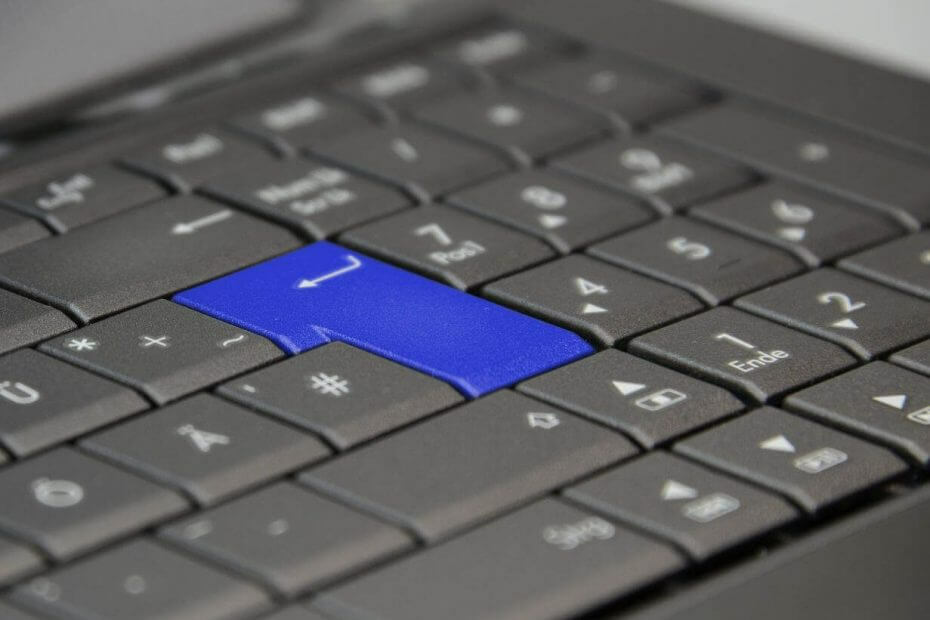
سيحافظ هذا البرنامج على تشغيل برامج التشغيل الخاصة بك ، وبالتالي يحميك من أخطاء الكمبيوتر الشائعة وفشل الأجهزة. تحقق من جميع برامج التشغيل الخاصة بك الآن في 3 خطوات سهلة:
- تنزيل DriverFix (ملف تنزيل تم التحقق منه).
- انقر ابدأ المسح للعثور على جميع السائقين الإشكاليين.
- انقر تحديث برامج التشغيل للحصول على إصدارات جديدة وتجنب أعطال النظام.
- تم تنزيل DriverFix بواسطة 0 القراء هذا الشهر.
في يوم عادي ، يكون معظم ، إن لم يكن كل ، مفاتيح لوحة المفاتيح ستعمل بشكل جيد ، ولكن “ و @ مفاتيح قد يتم تبديلها.
ولكن هناك تلك اللحظات التي يقرر فيها مفتاح أو مفتاحان عدم العمل ، ولا تكون المشكلة بالضرورة ناتجة عن تثبيت المفاتيح.
أحد هذه الأحداث غير العادية هو عندما تجد أن ملف
“ و @ تم تبديل المفتاح على لوحة مفاتيح الكمبيوتر ، ولا تعرف كيفية استعادتها بالترتيب الصحيح.عندما تجد مفتاح "و @ قد تم تبديله نظام التشغيل Windows 10، فيما يلي بعض الحلول التي يمكنك تجربتها لإصلاح المشكلة على جهاز الكمبيوتر الخاص بك.
كيفية إصلاح "و @ مفتاح تم تبديلهما
- استخدم لوحة مفاتيح مختلفة
- تغيير اللغة في لوحة التحكم
- جرب لوحة المفاتيح على الشاشة
- تحديث برامج تشغيل لوحة المفاتيح والشرائح من موقع الشركة المصنعة للكمبيوتر
- قم بتشغيل مستكشف أخطاء الأجهزة والأجهزة
- قم بإلغاء تثبيت برنامج تشغيل لوحة المفاتيح وإعادة تثبيته من موقع الشركة المصنعة على الويب
1. قم بتغيير لغة لوحة المفاتيح

إذا كانت لوحة المفاتيح لا تتوافق مع اللغة التي تستخدمها للكتابة ، فيمكن تبديل مفتاحي "و @.
ومع ذلك ، إذا كان لديك المزيد من حزم اللغات ، بما في ذلك الحزمة الأصلية للوحة المفاتيح الخاصة بك ، فيمكنك بسهولة تبديل اللغات باستخدام لوحة المفاتيح الخاصة بك.
فقط اضغط على مفتاح Windows + Space وستقوم بتغييره بالمفتاح التالي في قائمتك. قم بتغييره واختبر المفاتيح في كل مرة لمعرفة ما إذا كان يعمل.
2. استخدم لوحة مفاتيح مختلفة

يمكنك توصيل لوحة مفاتيح مختلفة بجهاز الكمبيوتر المحمول الخاص بك ومعرفة ما إذا تم تبديل المفتاحين "و @" هناك أيضًا. إذا لم يكن الأمر كذلك ، فقد تكون مشكلة في لوحة المفاتيح نفسها.
تحقق من هذه القائمة من الأفضل لوحات المفاتيح للشراء للتأكد من أنك ستشتري جهازًا طرفيًا عالي الجودة.
2. تغيير اللغة في لوحة التحكم
- انقر بداية واختر إعدادات.
- انقر الوقت واللغة.
- انقر المنطقة واللغة.
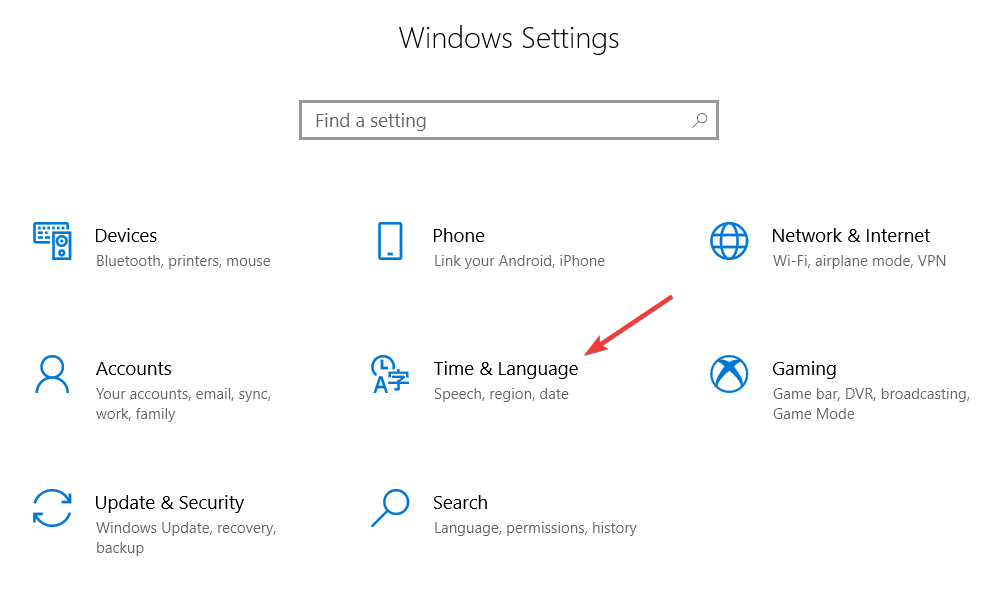
- تحت الدولة او المنطقة، انقر فوق الإنجليزية (الولايات المتحدة أو إصدار آخر)، وإذا لم يكن هناك ، يمكنك إضافته باستخدام أضف لغة زر.
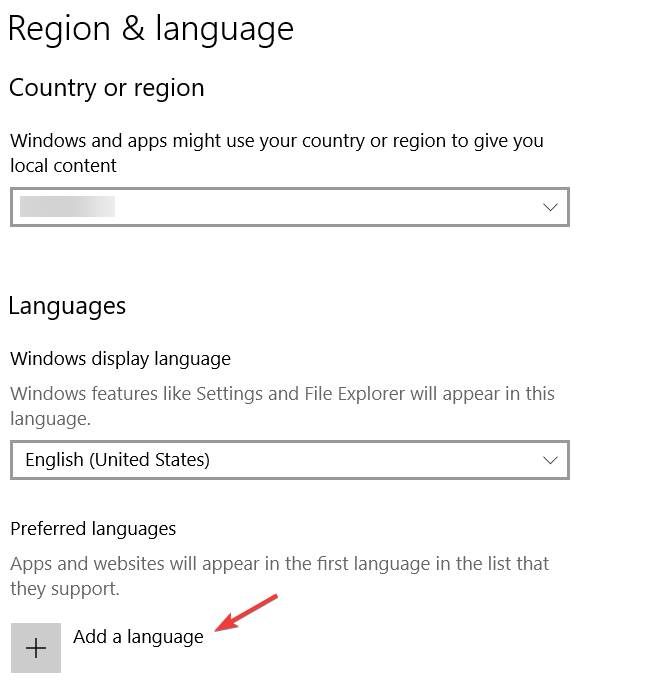
- انقر لغة العرض في Windows.
- يختار خيارات.
- تحقق من لوحة المفاتيح المحددة تحت ملف لوحات المفاتيح اختيار.

- قم بتغيير لغة الإدخال إلى اللغة الإنجليزية لموقعك.
في بعض الأحيان عندما تجد "و @ المفتاح قد تم تبديلهما ، فقد يكون له علاقة بإعدادات اللغة الخاصة بك. هل الحل أعلاه حل المشكلة؟ إذا لم يكن كذلك ، فجرّب الخطوة التالية.
خطأ في حزمة اللغة 0x800f0954 في نظام التشغيل Windows 10؟ فيما يلي أفضل النصائح لإصلاحها!
3. جرب لوحة المفاتيح على الشاشة
- انقر بداية واختر إعدادات.
- انقر سهولة الوصول.
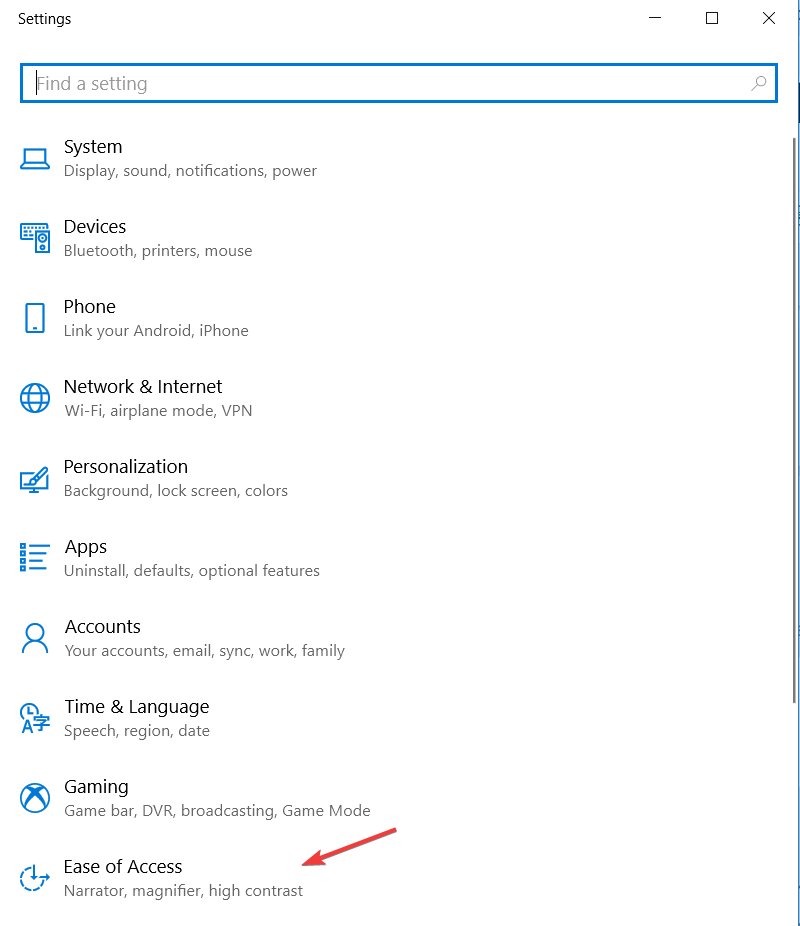
- إختر لوحة المفاتيح.

- بدّل لوحة المفاتيح على الشاشة إلى على.
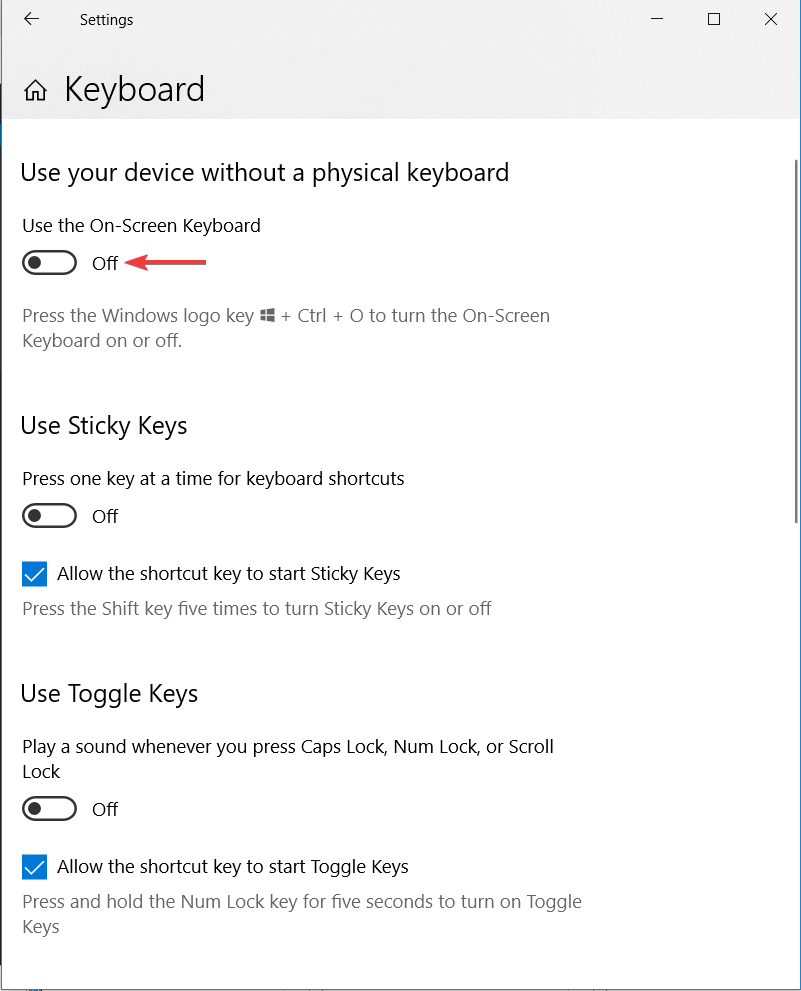
- سيتم عرض لوحة المفاتيح ، حاول التحقق مما إذا كانت "و @ المفاتيح تعمل عند استخدام لوحة المفاتيح على الشاشة.
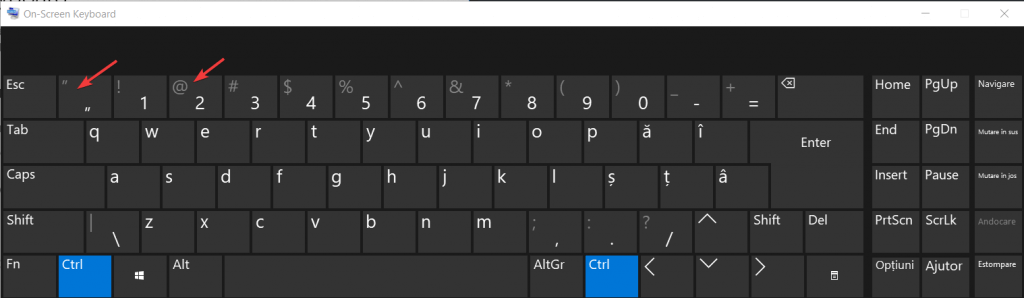
هل هذا حل المشكلة؟ إذا لم يكن كذلك ، فانتقل إلى الحل التالي.
لا تعرف كيفية تغيير حجم لوحة المفاتيح على الشاشة؟ تحقق من هذا الدليل لمعرفة ذلك!
4. تحديث برامج تشغيل مجموعة الشرائح من موقع الشركة المصنعة للكمبيوتر

- اذهب إلى القسم الفرعي للبرامج والسائقين (اعتمادًا على العلامة التجارية للكمبيوتر المحمول ، يمكن أن يتغير هذا الاسم)، أو البحث عن السائقين باستخدام جوجل حتى تتمكن من الحصول على رابط مباشر إلى موقع الشركة المصنعة لجهازك على الويب.
- بمجرد دخولك إلى موقع الويب ، البحث والتنزيل السائق اللازم.
- قم بتثبيت برامج التشغيل المفقودة من الكمبيوتر المحمول الخاص بك والتي يمكن أن تتسبب في عدم عمل المفتاح #.
يمكنك العثور على برامج تشغيل من قسم دعم موقع الشركة المصنعة على الويب لنوع الكمبيوتر المحمول. تحقق مما إذا كان هذا يعمل على إصلاح مشكلة تبديل "و @ مفتاح. إذا لم يكن كذلك ، فانتقل إلى الحل التالي.
5. قم بتشغيل مستكشف أخطاء الأجهزة والأجهزة
- فتح لوحة التحكم.
- اذهب إلى عرض بواسطة الخيار في الزاوية اليمنى العليا.
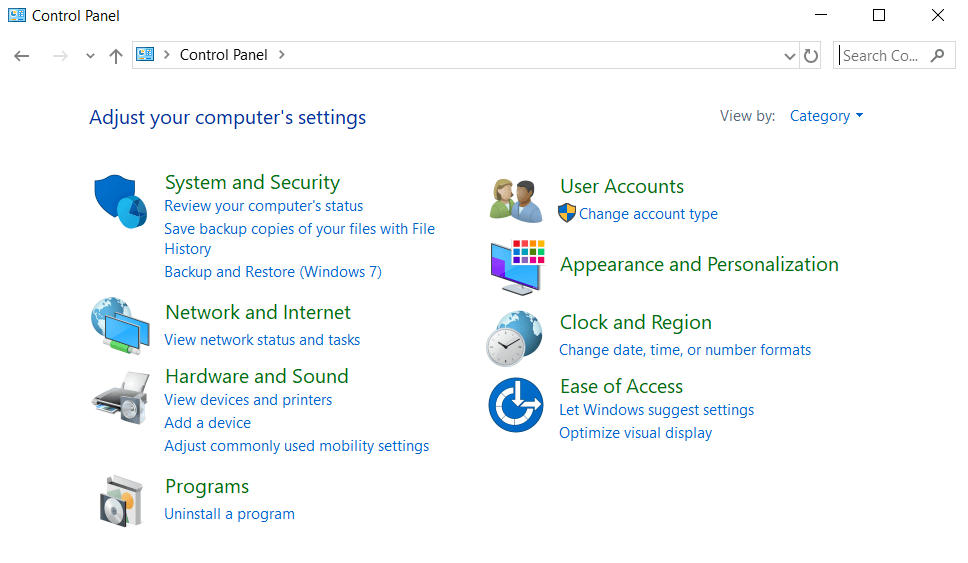
- انقر فوق سهم القائمة المنسدلة وحدد أيقونات كبيرة.
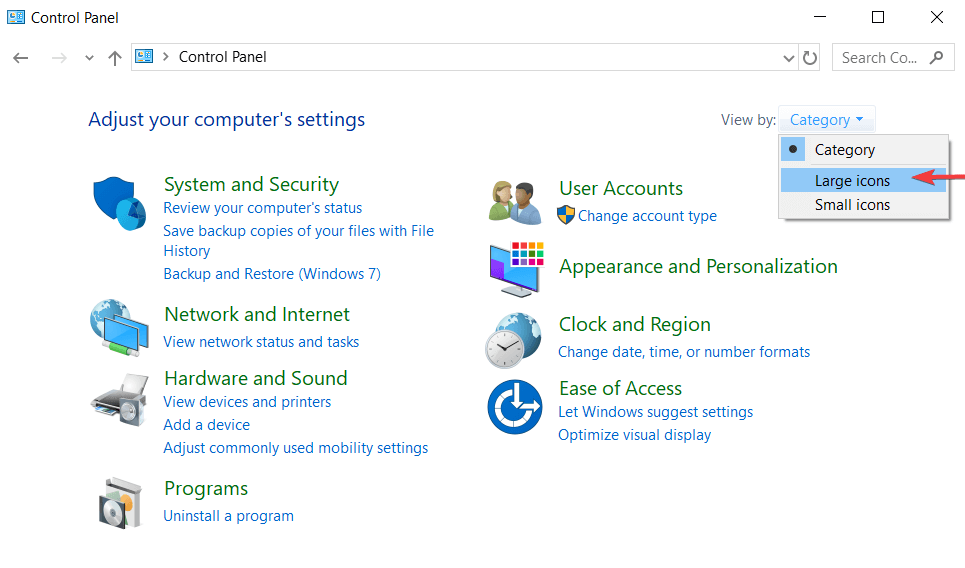
- انقر استكشاف الأخطاء وإصلاحها.
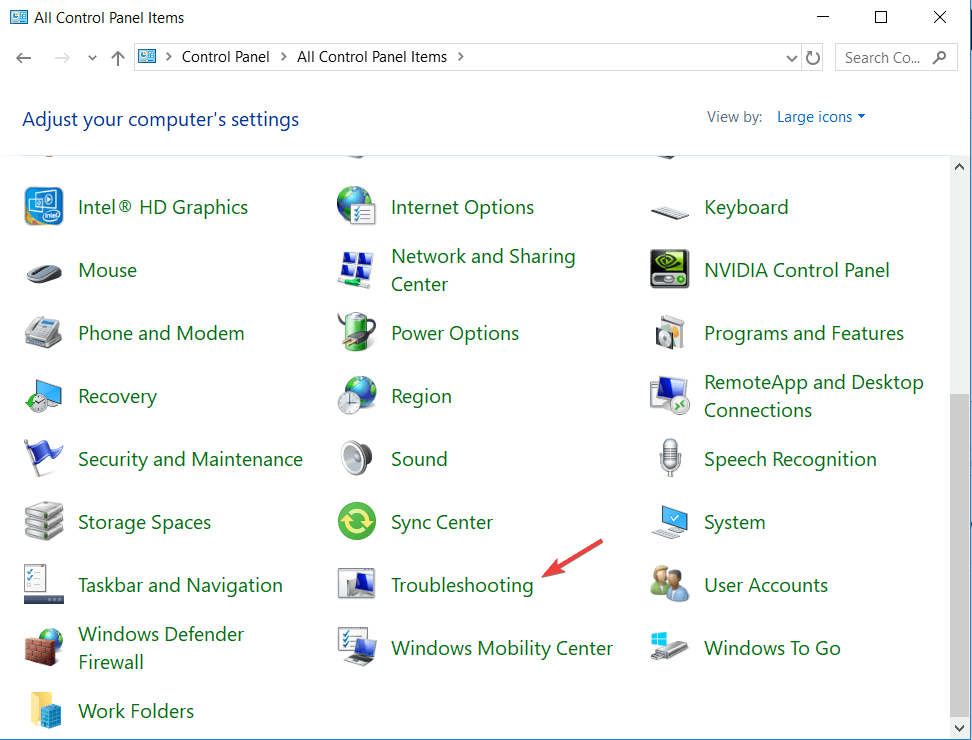
- انقر مشاهدة الكل الخيار في الجزء الأيمن.
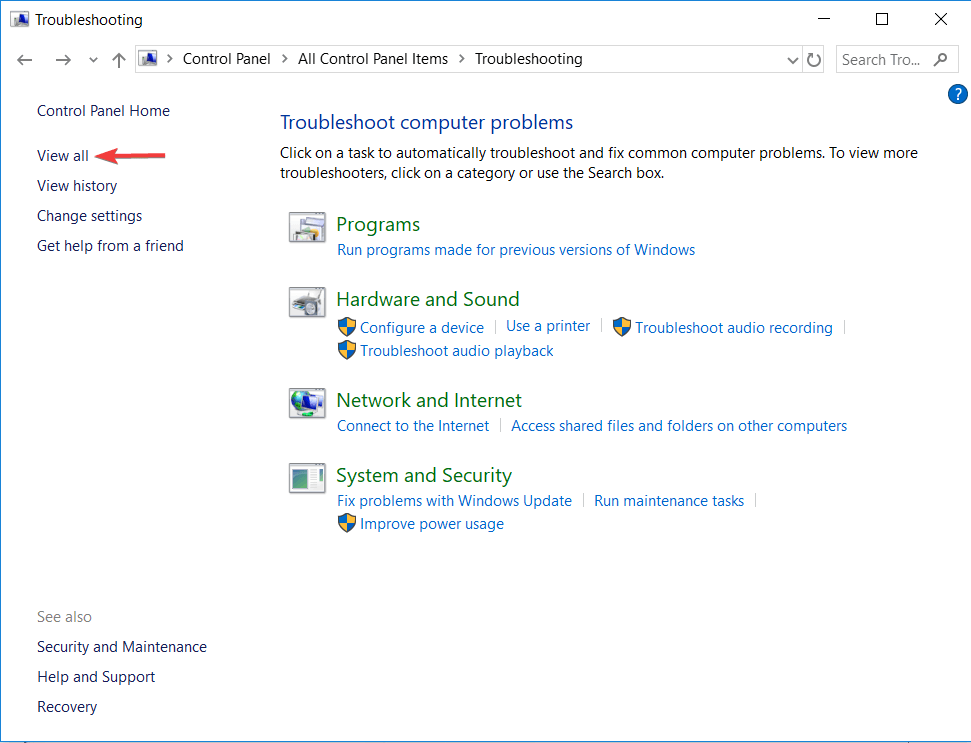
- انقر الأجهزة والأجهزة.

- انقر التالي لتشغيل مستكشف الأخطاء ومصلحها.
إذا وجدت "وتم تبديل المفتاح @ ، فقم بتشغيل" مستكشف أخطاء الأجهزة والأجهزة "لحل المشكلة.
يتحقق هذا من المشكلات التي تحدث بشكل شائع ويضمن تثبيت أي جهاز أو جهاز جديد بشكل صحيح على جهاز الكمبيوتر الخاص بك.
اتبع الإرشادات لتشغيل مستكشف أخطاء الأجهزة والأجهزة. سيبدأ مستكشف الأخطاء ومصلحها في اكتشاف أي مشكلات قد تكون السبب في "تبديل المفتاح @ على جهاز الكمبيوتر الخاص بك.
هل تبحث عن أفضل أدوات استكشاف الأخطاء وإصلاحها؟ وهنا لدينا أفضل اللقطات.
6. قم بإلغاء تثبيت برنامج تشغيل لوحة المفاتيح وإعادة تثبيته من موقع الشركة المصنعة على الويب
- انقر على اليمين بداية
- يختار مدير الجهاز.
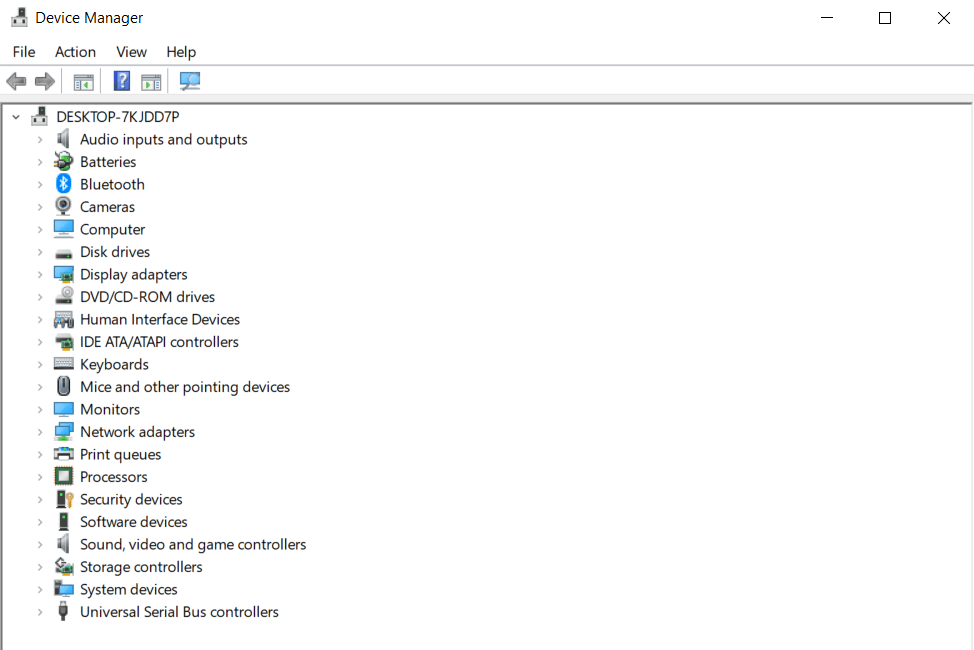
- البحث عن لوحات المفاتيح وانقر عليها لتوسيع القائمة.

- انقر بزر الماوس الأيمن فوق برنامج تشغيل لوحة المفاتيح.
- يختار الغاء التثبيت.

- اذهب إلى القسم الفرعي للبرامج والسائقين (اعتمادًا على العلامة التجارية للكمبيوتر المحمول ، يمكن أن يتغير هذا الاسم) ، أو ابحث عن برامج التشغيل باستخدام Google حتى تتمكن من الحصول على رابط مباشر إلى موقع الشركة المصنعة لجهازك على الويب.
- بمجرد دخولك إلى موقع الويب ، البحث والتنزيل السائق.
قم بتثبيت برامج التشغيل المناسبة المفقودة من الكمبيوتر المحمول الخاص بك والتي يمكن أن تسبب المشكلة.
هل ساعدك أي من هذه الحلول؟ هل لديك أي اقتراحات أخرى؟ واسمحوا لنا أن نعرف في قسم التعليقات أدناه.


